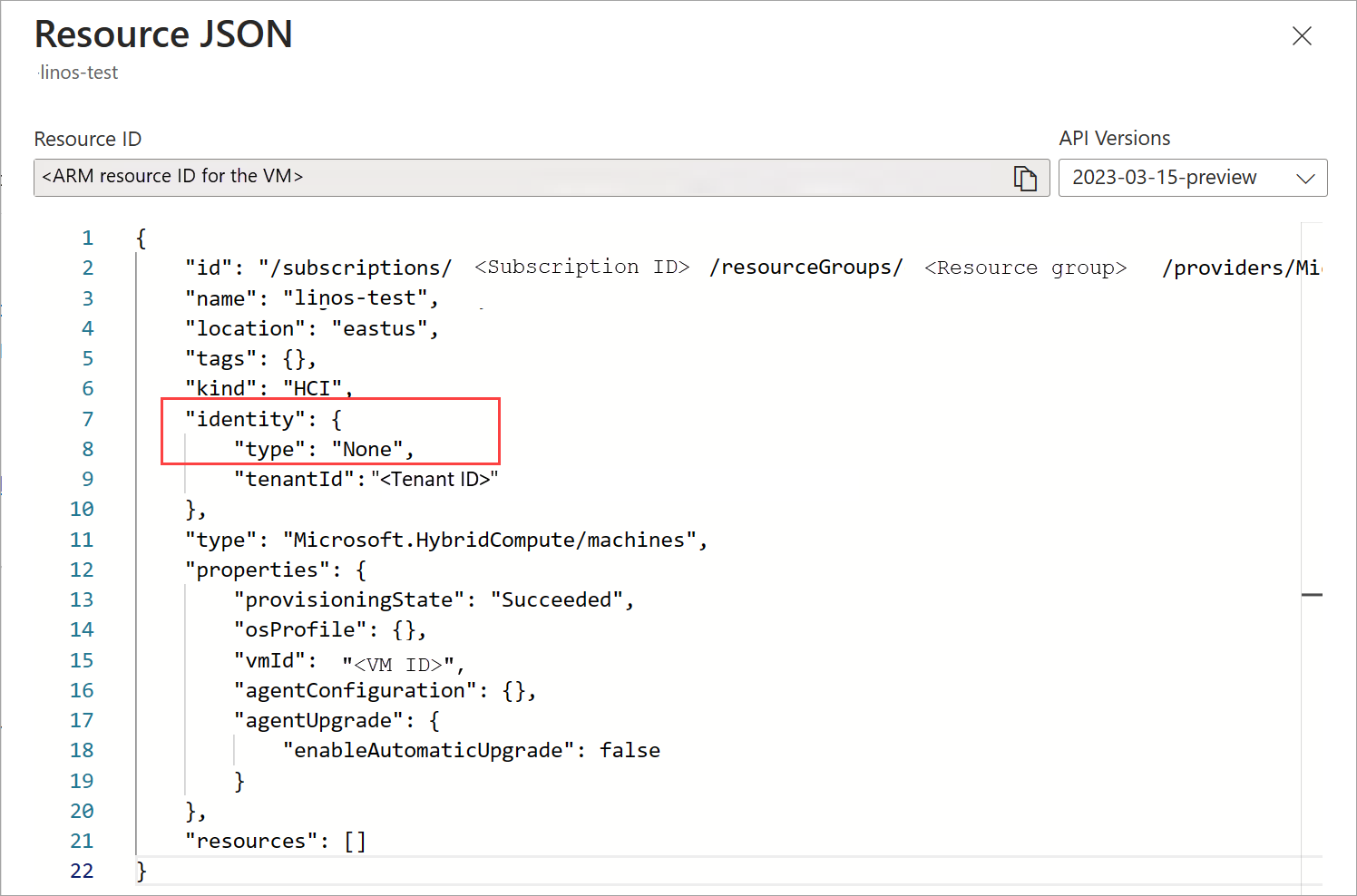Risolvere i problemi di gestione delle macchine virtuali di Azure Arc
Si applica a: Azure Stack HCI, versione 23H2
Questo articolo fornisce indicazioni su come raccogliere i log e risolvere i problemi relativi alle macchine virtuali (VM) di Azure Arc nel cluster Azure Stack HCI. Vengono inoltre elencate le limitazioni e i problemi noti esistenti con la gestione delle macchine virtuali di Azure Arc.
Risolvere i problemi delle macchine virtuali di Azure Arc
Questa sezione descrive gli errori correlati alla gestione delle macchine virtuali di Azure Arc e alle relative risoluzioni consigliate.
Errore durante il tentativo di abilitare la gestione guest
Quando si tenta di eseguire il comando per abilitare la gestione guest, viene visualizzato l'errore seguente:
Errore: Deployment failed. Correlation ID: aaaa0000-bb11-2222-33cc-444444dddddd. VM Spec validation failed for guest agent provisioning: Invalid managed identity. A system-assigned managed identity must be enabled in parent resource: Invalid Configuration
Questo errore è dovuto al fatto che l'identità gestita non è stata creata per questa macchina virtuale. L'identità gestita assegnata dal sistema è necessaria per abilitare la gestione guest.
Risoluzione:
Seguire questa procedura per verificare che l'identità gestita non sia stata creata per questa macchina virtuale e quindi abilitare l'identità gestita assegnata dal sistema.
Nella portale di Azure passare alla macchina virtuale. Passare alla pagina Panoramica . Nella scheda Proprietà, in Configurazione, la gestione guest dovrebbe essere disabilitata. Selezionare la visualizzazione JSON nell'angolo in alto a destra.
Sotto
Identityil parametro , l'oggettotypedeve essere visualizzato comeNone.Per creare un'identità gestita, connettersi al server Azure Stack HCI tramite RDP. Esegui questo comando:
az extension add --name connectedmachineVerificare che l'estensione dell'interfaccia della riga di comando del computer connesso sia installata nel cluster. Ecco un output di esempio con l'estensione installata correttamente. Indica
connectedmachineche è installata la versione 0.7.0.[v-hostl]: PS C:\Clusterstorage\lnfrastructure_l\ArcHci> az version { "azure-cli": "2.53.0", "azure-cli-core": "2.53.0", "azure-cli-telemetry": "1.1.0", "extensions": { "akshybrid": "0.1.1", "arcappliance"^ "1.0.2", "connectedk8s": "1.5.4", "connectedmachine": "0.7.0", "customlocation": "0.1.3", "hybridaks": "0.2.4", "k8s-extension": "1.4.5", "stack-hci-vm": "0.1.8" } } [v-hostl]: PS C:\ClusterStorage\Infrastructure_l\ArcHci> ```Eseguire il comando seguente per assegnare un'identità gestita dal sistema alla macchina virtuale.
az connectedmachine update --ids "<Resource Manager ID for the VM>" --set identity.type="SystemAssigned"Passare alla portale di Azure e passare alla pagina Panoramica. La visualizzazione JSON dovrebbe indicare che l'identità gestita dal sistema è ora assegnata alla macchina virtuale.
Errore durante la distribuzione di un'immagine di macchina virtuale da un account di archiviazione
Quando si tenta di distribuire un'immagine di macchina virtuale da un account di archiviazione nel cluster Azure Stack HCI, viene visualizzato l'errore seguente:
Errore: {"code":"moc-operator galleryimage serviceClient returned an error while reconciling: rpc error: code = Unknown desc = ===== RESPONSE ERROR (ErrorCode=AuthorizationPermissionMismatch) =====\nDescription=, Details: (none)\n","message":"moc-operator galleryimage serviceClient returned an error while reconciling: rpc error: code = Unknown desc = ===== RESPONSE ERROR (ErrorCode=AuthorizationPermissionMismatch) =====\nDescription=, Details: (none)\n"}
In alternativa, viene visualizzato questo errore:
Errore: {"code":"moc-operator galleryimage serviceClient returned an error while reconciling: rpc error: code = Unknown desc = ===== RESPONSE ERROR (ErrorCode=NoAuthenticationInformation) =====\nDescription=, Details: (none)\n","message":"moc-operator galleryimage serviceClient returned an error while reconciling: rpc error: code = Unknown desc = ===== RESPONSE ERROR (ErrorCode=NoAuthenticationInformation) =====\nDescription=, Details: (none)\n"}
L'errore si verifica perché l'utente che crea l'immagine non dispone delle autorizzazioni appropriate per accedere all'immagine dall'account di archiviazione. L'utente deve avere il ruolo Collaboratore dati BLOB di archiviazione nell'account di archiviazione usato per l'immagine. Per altre informazioni, vedere Assegnare ruoli di Azure per l'accesso ai dati BLOB.
Risoluzione:
Aggiungere il ruolo Collaboratore dati BLOB di archiviazione all'utente che deve creare un'immagine da questo account di archiviazione. Dopo aver aggiunto il ruolo, riprovare a distribuire l'immagine.
È anche possibile che venga visualizzato l'errore seguente quando si tenta di distribuire un'immagine di macchina virtuale da un account di archiviazione:
Errore: {"code":"moc-operator galleryimage serviceClient returned an error while reconciling: rpc error: code = Unknown desc = ===== RESPONSE ERROR (ErrorCode=InvalidBlobType) =====\nDescription=The blob type is invalid for this operation.\nRequestId:5e74055f-e01e-0033-66eb-ff9734000000\nTime:2024-09-05T23:32:56.3001852Z, Details: (none)\n","message":"moc-operator galleryimage serviceClient returned an error while reconciling: rpc error: code = Unknown desc = ===== RESPONSE ERROR (ErrorCode=InvalidBlobType) =====\nDescription=The blob type is invalid for this operation.\nRequestId:5e74055f-e01e-0033-66eb-ff9734000000\nTime:2024-09-05T23:32:56.3001852Z, Details: (none)\n","additionalInfo":[{"type":"ErrorInfo","info":{"category":"Uncategorized","recommendedAction":"","troubleshootingURL":""}}]}
Questo errore è dovuto al fatto che il tipo di BLOB non è corretto all'interno dell'account di archiviazione. L'immagine deve essere di page blob tipo .
Risoluzione:
Caricare l'immagine nell'account di archiviazione in page blob format e riprovare a distribuire l'immagine.
Assicurarsi che l'utente disponga delle autorizzazioni corrette e che il BLOB sia nel formato corretto. Per altre informazioni, vedere Aggiungere un'immagine di macchina virtuale da Archiviazione di Azure account.
Errore durante la distribuzione di una macchina virtuale Arc
Quando si tenta di distribuire una macchina virtuale Arc nel cluster Azure Stack HCI, viene visualizzato l'errore seguente:
Errore: {"code":"ConflictingOperation","message":"Unable to process request 'Microsoft.AzureStackHCI/virtualMachineInstances'. There is already a previous running operation for resource '/subscriptions/<subscription ID>/resourceGroups/<Resource group name>/providers/Microsoft.HybridCompute/machines/<VM name>/providers/Microsoft.AzureStackHCI/virtualMachineInstances/default'. Please wait for the previous operation to complete."}
Questo errore è dovuto al fatto che l'oggetto SystemAssigned identità gestita non è nel Microsoft.HybridCompute/machines tipo di risorsa.
Risoluzione:
Verificare nel modello di distribuzione che:
L'oggetto SystemAssigned identità gestita è nel Microsoft.HybridCompute/machines tipo di risorsa e non nel Microsoft.AzureStackHCI/VirtualMachineInstances tipo di risorsa.
Il modello di distribuzione deve corrispondere al modello di esempio fornito. Per altre informazioni, vedere il modello di esempio in Creare macchine virtuali Arc in Azure Stack HCI.
Errore durante l'eliminazione del percorso di archiviazione
Quando si tenta di eliminare un percorso di archiviazione nel cluster Azure Stack HCI, è possibile che venga visualizzato un errore simile al messaggio seguente. I numeri di risorse e le versioni possono variare in base allo scenario in uso.
Errore: "errorMessage" serviceClient returned an error during deletion: The storage container service returned an error during deletion: rpc error: code = Unknown desc = Container is in ACTIVE use by Resources [6:
- linux-cblmariner-0.2.0.10503
- windows-windows2019-0.2.0.10503
- windows-windows2022-0.2.0.10503
].
Remove all the Resources from this container, before trying to delete: In Use: Failed,
Risoluzione:
Le immagini elencate nel messaggio di errore differiscono dai carichi di lavoro tipici, rappresentati come oggetti di Azure Resource Manager (ARM) nella portale di Azure e nell'interfaccia della riga di comando. Questo errore si verifica perché queste immagini vengono scaricate direttamente nel file system, che Azure non è riuscito a riconoscere.
Seguire questa procedura prima di provare a rimuovere un percorso di archiviazione:
- Rimuovere i carichi di lavoro associati e le immagini presenti nel percorso di archiviazione da eliminare. Cercare i prefissi seguenti nei nomi delle immagini:
linux-cblmariner,windows-windows2019,windows-windows2022windows_k8s,aks-image-merged.linux-K8s - Inviare un ticket di supporto nel portale di Azure.
L'installazione dell'interfaccia della riga di comando di Azure non viene riconosciuta
Se l'ambiente non riconosce l'interfaccia della riga di comando di Azure dopo l'installazione, eseguire il blocco di codice seguente per aggiungere il percorso di installazione dell'interfaccia della riga di comando di Azure al percorso dell'ambiente.
if ( -not( $env:PATH -like '*C:\Program Files (x86)\Microsoft SDKs\Azure\CLI2\wbin*') ) {
$env:PATH += "C:\Program Files (x86)\Microsoft SDKs\Azure\CLI2\wbin;"
Write-Host "Updated path $env:PATH"
}